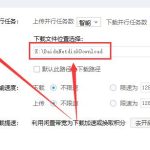要在百度網盤下載文件,首先登錄您的百度網盤賬戶。在文件管理界面選擇您想下載的文件或文件夾,點擊「下載」按鈕。對於單個文件直接下載,多個文件或文件夾會被壓縮成zip格式後開始下載。
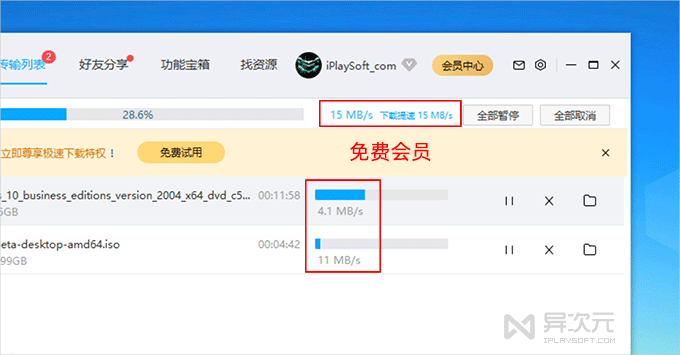
百度網盤下載基礎教程
如何選擇和標記需要下載的文件
- 尋找目標文件:登入百度網盤後,使用搜索功能快速找到您需要的文件。您也可以通過瀏覽不同的文件夾手動尋找文件。
- 選擇文件:在文件列表中,單擊或勾選您想下載的文件旁邊的小框。若需選擇多個文件,可持續點擊其他文件的選框,或使用Shift鍵連續選擇多個文件。
- 標記重要文件:對於經常需要使用的文件,您可以使用“星標”功能來標記它們,這樣在下次訪問時可以迅速找到這些文件。
單個和批量下載操作步驟
- 單個文件下載:在文件或文件夾上單擊右鍵,選擇“下載”選項,或直接點擊文件旁的下載圖標。文件將開始下載到您預設的下載位置。
- 批量下載:選中多個文件或整個文件夾後,點擊“下載”按鈕。百度網盤會自動將所有選中的文件打包成一個ZIP文件,然後開始下載。
- 監控下載進度:在下載過程中,您可以查看下載進度條來監控當前下載狀態。如果需要,您也可以暫停、恢復或取消正在進行的下載。
設置和管理下載偏好
配置下載路徑和文件保存設置
- 設定預設下載路徑:在百度網盤的設置選項中,用戶可以指定所有下載文件的預設保存位置。這可以通過訪問設置菜單,選擇「下載設置」來完成,從而讓所有文件自動保存到用戶指定的文件夾,便於管理和訪問。
- 更改單個文件的下載位置:在下載單個文件時,用戶可以選擇在保存前更改文件的保存位置。這通常在下載確認對話框中提供選項,允許用戶選擇新的目標文件夾或創建一個新文件夾來保存文件。
- 自動分類保存:部分進階用戶可利用百度網盤客戶端功能,設置根據文件類型自動將下載的文件分類到不同的文件夾中,例如將音樂、視頻和文檔分別存儲在不同的目錄下。
管理下載速度和帶寬使用
- 限制下載速度:為了不影響其他網絡活動,用戶可以在百度網盤的客戶端中設置下載速度限制。通過進入「網絡設置」選項,用戶可以選擇限制下載任務的最大速度,例如設置每秒最多下載數百KB或數MB。
- 調整帶寬分配:如果家庭或辦公室網絡帶寬有限,用戶可以選擇在特定時段內降低或增加百度網盤的帶寬使用。例如,可在夜間無需使用網絡的時候增加下載速度,而在白天使用網絡高峰期時降低下載速度。
- 使用下載排程:百度網盤支持設置下載排程,允許用戶設定在特定時間自動開始或停止下載任務。這樣可以更有效地管理帶寬使用,避免在需要進行重要網絡操作時帶寬不足的問題。

使用百度網盤網頁版進行下載
網頁版下載功能介紹
- 基本下載操作:在百度網盤網頁版中,用戶可以瀏覽所有文件和文件夾。選擇所需文件後,點擊文件名旁的下載按鈕即可直接下載到本地設備。對於文件夾或多個選中的文件,系統會自動將它們壓縮成ZIP文件後進行下載。
- 下載設置選項:用戶可以通過設置修改下載文件的保存路徑或選擇不同的下載方式,例如使用第三方下載工具提升下載速度。此外,還可以設置文件的下載質量,尤其是在下載音視頻文件時非常有用。
- 下載歷史和管理:百度網盤網頁版允許用戶查看下載歷史,並管理正在進行中或已完成的下載任務。用戶可以隨時暫停、恢復或取消正在進行的下載,並檢查已下載文件的完整性。
解決網頁版下載常見問題
- 處理下載中斷問題:當遇到下載中斷時,用戶應檢查網絡連接是否穩定。若問題持續,嘗試清除瀏覽器的緩存和Cookies,或更換到另一個瀏覽器再次嘗試。
- 加速下載速度:下載速度慢可能由於網絡擁堵或服務器端限制。使用有線連接而非無線可能提升速度,或在網絡較空閑的時間下載。此外,關閉背景運行的應用程序也可能有助於提高下載速度。
- 文件無法下載:如果遇到文件無法下載的情況,檢查文件是否已被原擁有者刪除或更改分享設置。確認後,如果問題仍未解決,可嘗試聯繫百度網盤客服進行查詢和獲取幫助。
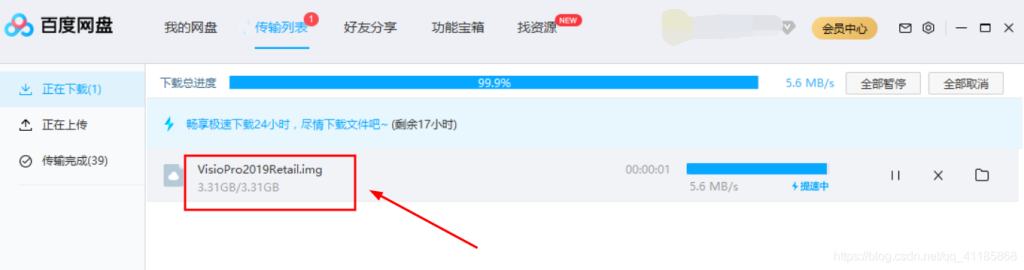
通過百度網盤客戶端下載
客戶端下載優勢和特點
- 增強的下載穩定性:百度網盤客戶端提供比網頁版更穩定的下載體驗,特別是在處理大文件或批量文件時。客戶端支持斷點續傳技術,即使在網絡中斷後也能自動恢復下載,不必重新開始。
- 後台智能同步:客戶端具有文件自動同步功能,可以設置特定的同步文件夾,使得本地文件夾和雲端存儲保持實時同步。這一功能尤其適合需要頻繁更新文件的用戶。
- 多任務管理:客戶端允許用戶同時進行多個下載和上傳任務,並提供詳細的任務管理工具,如調整任務優先級、設定帶寬限制和查看詳細的任務進度和歷史記錄。
客戶端設置和操作流程
- 安裝和登錄:首先,從百度網盤官方網站下載客戶端安裝包,安裝後啟動客戶端並使用百度賬號登錄。
- 設置同步文件夾:在客戶端設置中選擇「同步設置」,可以選擇將特定文件夾設為同步文件夾。任何添加到此文件夾中的文件都會自動上傳到雲端,反之亦然。
- 下載文件:在客戶端中瀏覽或搜索到需要的文件後,選擇文件或文件夾,點擊右鍵選擇「下載」,並指定下載到的本地路徑。用戶可以在「傳輸列表」中查看下載進度,並進行暫停、恢復或取消操作。
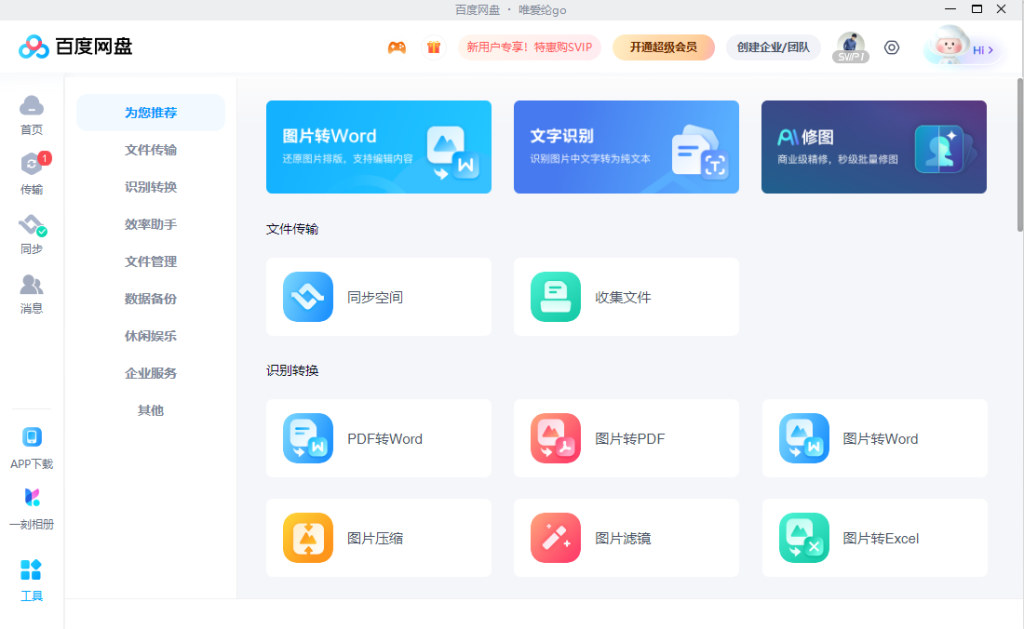
高效下載技巧分享
使用下載管理器提升下載效率
- 選擇合適的下載管理器:選擇一個功能強大的下載管理器,如Internet Download Manager(IDM)或Free Download Manager(FDM)。這些工具能夠增加下載速度,支持斷點續傳,並允許管理多個下載任務。
- 分段下載技術:現代下載管理器通常使用分段下載技術,將大文件分成多個小段,同時下載這些小段。這不僅提高了下載速度,還可以在網絡狀況不穩定時降低對下載進度的影響。
- 調整下載設置:在下載管理器中,用戶可以調整最大同時下載數量、限制下載速度以及設置下載時間表。這有助於根據網絡環境和個人需求調整下載行為,避免消耗過多帶寬。
如何恢復中斷的下載任務
- 使用斷點續傳功能:大多數現代下載管理器和一些瀏覽器如Chrome、Firefox都支持斷點續傳功能。當下載中斷後,不需要重新開始,而是從中斷的點繼續下載,這顯著節省了時間和數據。
- 檢查網絡連接:若下載經常中斷,首先檢查網絡連接是否穩定。使用有線連接可能比無線連接更加穩定可靠。同時,確保您的網絡設備如路由器和調製解調器運行正常。
- 利用瀏覽器或客戶端的恢復功能:對於沒有使用專業下載管理器的情況,多數網絡存儲服務如百度網盤的客戶端或支持下載功能的瀏覽器,通常提供恢復中斷下載的選項。在下載列表中找到中斷的任務,選擇繼續或重新開始下載。
百度網盤如何下載單個文件?
登錄到您的百度網盤賬號,找到想要下載的文件,點擊文件名旁的下載按鈕即可直接開始下載到本地設備。
如何在百度網盤中批量下載多個文件?
選擇需要下載的多個文件,然後點擊上方工具欄的下載按鈕,系統將自動將選中的文件壓縮成一個ZIP檔案後進行下載。
百度網盤下載速度慢應該怎麼辦?
檢查網絡連接是否穩定,並嘗試在網絡流量較低的時段進行下載。此外,關閉正在運行的其他大型應用程序或重啟路由器也可能有助於提高下載速度。如果問題持續,考慮使用百度網盤客戶端,它通常提供更穩定的下載性能。